La fuerte entrada de Google Chrome en el sector de los navegadores ha llevado a cientos de miles de internautas a usar la herramienta de Google para navegar por Internet. La mayor parte de los usuarios de Google Chrome sólo usan un pequeño porcentaje de las opciones de este navegador y no conocen algunos de los trucos que vamos a dar. Trucos que más que hacer milagros, nos hacen el día a día más fácil y las sesiones de navegación más productivas.
1. Fijar una pestaña a Google Chrome
Si vas a entrar varias veces a un sitio web (como Configurarequipos.com) durante una sesión de navegación, debes saber que existe una forma sencilla de anclar o fijar una pestaña al navegador, reduciendo el tamaño de ésta a las dimensiones del favicon (icono corporativo).
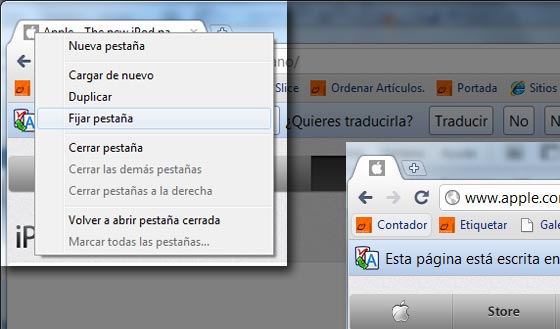
Para ello, sólo debes de hacer clic derecho sobre la pestaña en cuestión y pulsar sobre ‘Fijar pestaña’ y verás cómo puedes mantenerla activa en todo momento sin que su tamaño afecte al resto de pestañas.
2. Abrir varias páginas a la vez en Google Chrome
En lugar de abrir sólo una página de inicio cada vez que ejecutas Google Chrome, has de saber que el navegador te permite abrir varias páginas web que antes hayas determinado. Esta opción viene muy bien para aquellas personas que siempre consultan las mismas direcciones al iniciar una sesión de Internet.
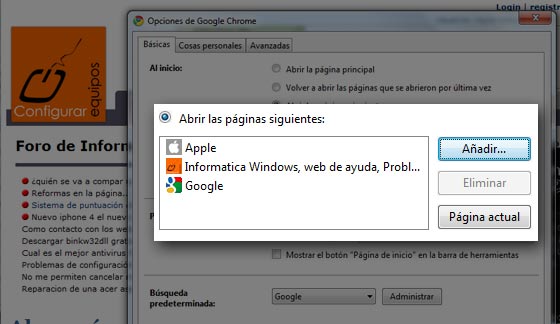
Para ello, sólo debes de pulsar sobre la llave inglesa de la parte superior derecha y hacer clic sobre ‘Opciones’. Dentro de opciones, pulsa sobre la pestaña ‘Básicas’ y marca ‘Abrir las páginas siguientes’. Ahora sólo debes de introducir las direcciones URL de cada página y listo.
3. Activar el botón de Home o Casa en google Chrome
Google Chrome se diferencia del resto de navegadores por ofrecer una interfaz minimalista. Tan simple es que por defecto no aparece el botón de ir a página de inicio o más conocido como Home.
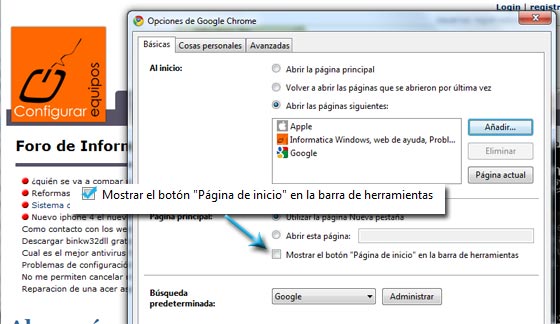
Si quieres activarlo, sólo tienes que ir a la llave inglesa, pulsar sobre ‘Opciones’ y marcar la opción: Mostrar el botón página de inicio en la barra de herramientas.
4. Usar Google Chrome como calculadora
Además de ser un estupendo navegador, Google Chrome ofrece algunos servicios añadidos como una calculadora en tiempo real. Si estás navegando por la red y necesitas realizar un cálculo en el momento, siempre puedes usar la caja de búsqueda para conocer el resultado de la cuenta.
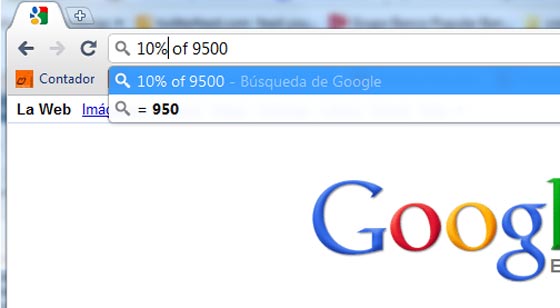
Para ello, sólo debes escribir la cuenta al estilo (257 + 95) y el resultado aparecerá automáticamente, justo debajo de la línea escrita. Si quieres conocer el tanto por ciento de una cantidad, la expresión será así: (8% of 596).
5. Crear accesos directos de web en Escritorio, Barra de herramientas y Menú Inicio
Si consultas tanto una página que quieres tener acceso inmediato, en cualquier momento y desde cualquier parte del PC, Google Chrome te ofrece una opción para crear accesos directos tanto en el Escritorio, como en el Menú Inicio como en la propia barra de Herramientas de Windows.
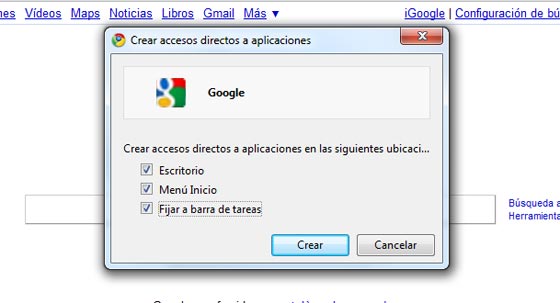
Para hacerlo, sólo debes pulsar sobre la llave inglesa y hacer clic en herramientas. Allí, encontrarás una opción que dice ‘Crear accesos directos a aplicaciones’. Dentro de esta ventana, podrás decidir qué tipo de accesos directos quieres crear.
|


